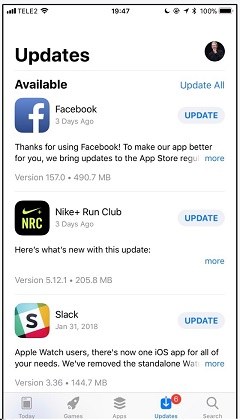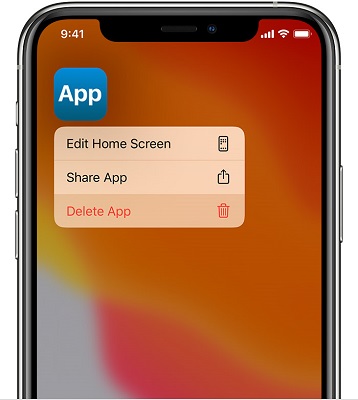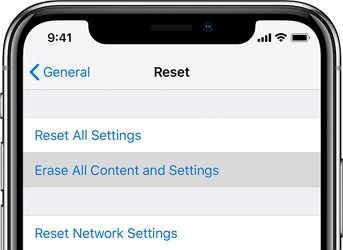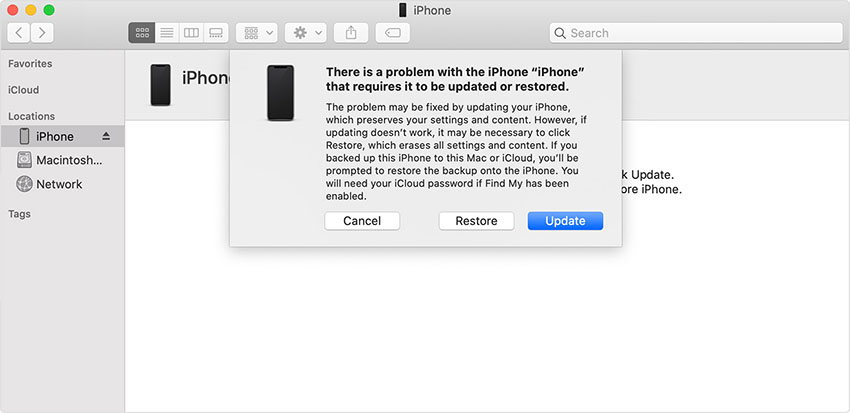FonePaw iOSシステム復元の完全なレビュー
 Kiyoko Tōru
Kiyoko Tōru- 更新日:2025-04-14 カテゴリ: iPhoneの修正
「FonePaw iOS システム復元」は、Windows PC にインストールできるツールです。 これは、スタックした iOS デバイスを修復するための非常に効果的なツールです。 ほとんどの場合、修復ツールを使用している間は、データ損失のリスクを忘れてしまいます。
そこで、FonePaw iOSシステム復元が登場します。データを失うことなくデバイスを通常の状態に戻すのに役立ちます。「FonePaw iOS システム復元」は、デバイスが DFU モードや復元モードでスタックした場合に役立ちます。 場合によっては、デバイスの画面が黒くなったり、Apple ロゴが表示されたままになったりすることがあります。 このような問題はすべて、このシステム復元ツールを使用して修正できます。
このガイドでは、iPhoneのタッチスクリーンが遅くなる問題に着目して、これをすぐに解決できる方法をご紹介いたします。iPhoneが遅くならないための最も効果的な方法を見てみましょう。
FonePaw iOS システム復元のダウンロードは効果的ですが、いくつかの欠点もあります。 このFonePaw iOSシステム復元の簡単なレビューにより、ツールについてさらに理解できるようになります。 主な欠点の 1 つは、このツールの価格が非常に高いことです。 同様の機能を手頃な価格で利用でき、FonePaw iOS システム復元の代替手段があります。 また、このソフトウェアはユーザーフレンドリーではなく、システムをすぐに回復するのが難しくなります。 体験版でのシステム復元は時間がかかります。
UltFone iOS システム復元が FonePaw iOS システム復元のベスト代替手段である理由は何ですか?
UltFone iOS システム復元は、データを失うことなく50種を超える iOS の問題を修正および処理できる驚異的なシステム修復ソフトウェアです。主な機能の一部分は次のとおりです。
このプログラムは、あらゆる種類の iOS 関連の問題からデバイスを修復することができます。
これには、Apple ロゴ、リカバリモード、フリーズした画面、再起動ループなどが含まれます。
また、影響を与えることなくiOS をダウングレードすることもできます。このツールを使用して、iTunes を使用せずに iOS デバイスを出荷時設定にリセットすることもできます。パスワードを忘れた場合、iTunes を使わずに無効化された iPhone のロックを解除します。
どうやってUltFone iOS システム復元で iPhone/iPad/iPod の iOS を修復しますか?part 1:ツールを使用する手順
UltFone iOS システム復元は、オペレーティング システムを修復して一連のiOSの問題を解決する簡単でシンプルな方法を提供します。修復後は以前のデータはすべて残るので、データ損失の心配はありません。 このツールを使用する手順は次のとおりです。
上記の原因によってパフォーマンスが低下し、iPhoneが遅くなってしまいます。この問題を解決するために、有効な修正方法をピックアップしました。
Part 2: iOS 14/15のアップデート後にiPhoneの動作が重くなる問題を修正する方法
ここでは、さまざまなiOSモデルで発生するタッチスクリーンのラグやフリーズの問題を解決するための方法をご紹介いたします。
- 解決策1.バックグラウンドのアプリをすべて閉じる
- 解決策2.重くなったりフリーズしているiPhoneを強制的に再起動する
- 解決策3.利用可能なアプリのアップデートをインストールする
- 解決策4.容量を確保する
- 解決策 5.バックグラウンドアプリの更新機能を無効化する
- 解決策6.iOS 15からiOS 14へダウングレードする
- 解決策7.iPhoneをファクトリーリセットする
- 解決策 8.iTunesを経由してリカバリーモードでiPhoneを復元する
解決策1.バックグラウンドのアプリをすべて閉じる
まず、バックグラウンドで動作しているアプリが原因で、iPhone 7が重くなったりフリーズを起こしていないかどうかを確認します。複数のアプリを同時に開いたままにしておくと、アプリの切り替え時にラグが発生することがよくあります。これらの中断されたアプリケーションのいずれかがクラッシュすると、他のアプリケーションもその影響を受けてしまいます。
ホームボタンのあるiPhoneの場合:
ホームボタンをダブルクリックすると、「最近のアプリ」画面が開き、バックグラウンドで動作しているアプリが表示されます。
ホームボタンのないiPhoneの場合:
ホームボタンのないiPhoneでは、ジェスチャー機能を使って最近のアプリ画面にアクセスできます。画面の下から上方向に指をスライドさせて、途中で止めます。
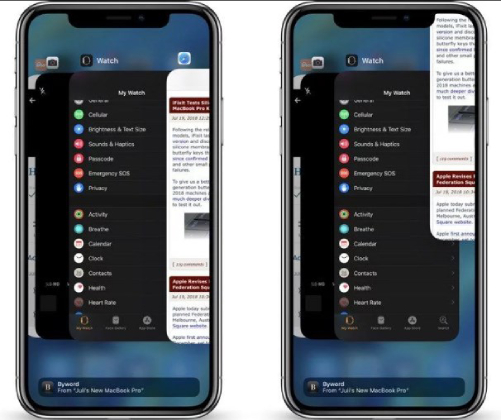
上にスワイプしてアプリケーションを1つずつ閉じていきます。そして、どのアプリケーションを閉じるとラグが解消されるかを確認します。そのアプリによってラグが繰り返し生じる場合は、iPhoneから削除することをおすすめします。
解決策2.重くなったりフリーズしているiPhoneを強制的に再起動する
iPhone 11の動作が重くなったりフリーズしたりする場合、強制的に再起動すると解決できる場合があります。どのモデルも、強制的に再起動するとソフトウェアに関連する軽微な問題は解決します。
iPhone 8以降のモデルの場合、まずボリュームアップボタンを押してすぐに離し、次にボリュームダウンボタンを押してすぐに離します。その後、サイドボタンをホールドし、Appleのアイコンが表示されたら離します。
iPhone 7と7 Plusの場合は、ボリュームダウンボタンと電源ボタンを使用します。Appleのアイコンが表示されるまでホールドします。
iPhone6以前の古い機種では、電源ボタンとホームボタンを使用します。ボタンを押し、画面にAppleのロゴが表示されたら離します。
デバイスが再起動したら、特定のアプリケーションの使用中にラグやフリーズが発生していないかを確認します。
解決策3.利用可能なアプリのアップデートをインストールする
iPhoneのタッチ画面が遅い現象は、アプリケーションのアップデートが保留されている場合に多く発生します。アプリの定期的なアップデートは、それぞれのアプリのパッチを修正し、セキュリティを強化することを目的として行われています。必ずアップデートするようにしてください。
-
ステップ1:App Storeにアクセスし、一番下までスクロールして「アップデート」オプションを表示します。オプションの下に、アップデートが保留されているアプリのリストが表示されます。

- ステップ2:「すべてをアップデート」オプションをタップし、すべてのアプリがアップデートされるのを待ちます。
アップデート後、iPhoneを再起動し、問題が改善されるかどうかを確認してください。
解決策4.容量を確保する
iPhone 7がラグやフリーズを起こすもう一つの一般的な原因は、メモリ不足です。ストレージの容量が不足すると、データを保持するための十分なスペースがなくなり、デバイスが誤作動を起こす原因になります。空き容量を確保するには、マルチメディアファイルなどの不要なデータを削除します。不要なアプリを削除してスペースを確保することが一番重要です。
- Step1:ホーム画面で、削除するアプリのアイコンを長押しします。すべてのアプリが小刻みに動き出します。このとき、すべてのアプリのアイコンに十字の「X」アイコンが表示されます。
-
Step 2: 十字「X」をタップして削除を確認すると、デバイスからアプリが削除されます。

アプリを削除すると、それに対応するデータも消去されます。ラグやパフォーマンスの問題を解消するのに十分な容量を確保できます。
解決策 5.バックグラウンドアプリの更新機能を無効化する
この機能は、ユーザーを支援するものですが、これがiPhoneのタッチスクリーンが遅くなる問題を起こす場合があります。このアプリは、インターネットにアクセスし続けるだけでなく、バックグラウンドでコンテンツを更新しています。この機能を無効にすると、劇的ではないですが、タッチパネルの応答速度を向上させることができます。
-
手順: 「設定」→「一般」→「バックグラウンドでのアプリ更新」を起動し、バーがオンになっている場合はこれを切り替えてオフにします。

設定を終了し、最近使用したアプリを閉じて症状が改善するかを確認します。
解決策6.iOS 15からiOS 14へダウングレードする
現時点で、FonePaw iOS システム復元はiPhoneが重くなる現象の対処として最も適切なのは、ダウングレードすることです。バグのあるベータ版を削除し、安定性の高いiOS 13.7に戻すことが理想的です。UltFone iOSシステム修復ソフトウェアを使用すれば、タスクを容易にし、ソフトウェアに関するあらゆる問題を取り除くことができます。デバイスのリカバリーモードの出入り、システムの修復、ファクトリーリセットなどが可能です。
ここでは、その手順をご紹介します。
-
Step 1 まず最初に、デバイスのバックアップを作成します。iPhoneとiTunesを接続し、パソコンにバックアップを保存します。

-
Step 2 次に、お使いのシステムにUltFoneを導入し、起動します。「iOSシステムの修復」機能を選択し、「ディープ修復モード」でプロセスを開始します。

-
Step 3 ソフトウェアがファームウェアのバージョンを検出し、ダウンロード用のパッケージファイルを要求します。ファイルをダウンロードする際には、高速で安定したインターネット環境をご用意ください。

-
Step 4 「今すぐ修復」ボタンを押して、UltFoneがシステムのソフトウェアを修復するのを待ちます。修復後、デバイスが再起動すれば正常に動作するようになります。

これで、問題なくiOS 15をダウングレードし、ラグやフリーズの問題を解消することができます。
iOS 15のダウングレード後は、すべてのデータと設定が消去されます。しかし、以前にバックアップしたファイルがあれば、そこからiPhoneを復元することができます。このビデオガイドでは、データを失うことなくiOS 15をダウングレードできる方法を紹介しています。
解決策7.iPhoneをファクトリーリセットする
最後に、iPhone Xのラグやフリーズの問題を解決できるオプションが見当たらない場合は、ファクトリーリセットを実行する必要があります。破損したデータや設定がラグの原因でないことを確認するために、すべてのデータと設定を消去します。
-
ステップ1: iPhoneの「設定」アプリを開き、「一般」>「リセット」>「すべてのコンテンツと設定を消去」へ進みます。

プロンプトが表示されたら、デバイスのパスコードを入力して消去を確認し、iPhoneを新規にセットアップします。
解決策 8.iTunesを経由してリカバリーモードでiPhoneを復元する
iPhoneの画面が遅い場合は、iTunesを使ってiPhoneを復元することもできます。上記の方法、ファクトリーリセットでも残ってしまうエラーがあります。この場合、iPhoneのリカバリーモードによる復元を行う必要があります。
- ステップ1:まず、パソコンに最新版のiTunesを用意し、iPhoneを接続します。ここでは、異なるiPhoneモデルでリカバリーモードに入る方法をご案内いたします。
-
Step2:iPhoneの画面に「iTunesに接続する」のロゴが表示され、iTunesから「リカバリーモードのデバイスが検出されました」と通知されます。

復元オプションを選択し、タスクが終了するのを待ちます。終了すると、iPhoneのラグやフリーズが解消されます。
まとめ
UltFone iOS システム復元と上記の方法は完全に効果的で安全です。 iOS デバイスを扱うときは、常に危険を避けることをお勧めします。 これにより、システムの修復や誤動作の状況を回避できます。この記事では、UltFone iOS システム復元がより優れた FonePaw iOS システム復元代替ソフトウェアであると結論付けています。データを変更せずにデバイスを通常の状態に戻すことができます。これは、iOS デバイスを修復する最も早くて簡単な方法の 1 つでもあります。UltFone iOSシステム修復ですべて解決できます。このガイドをぜひシェアしてください。
 Kiyoko Tōru
Kiyoko Tōru